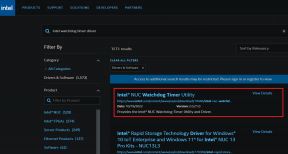Wix 계정을 삭제하는 방법
잡집 / / April 05, 2023
과거에는 웹 사이트를 만드는 것이 소프트웨어 엔지니어와 웹 사이트 개발자가 필요한 지루한 작업이었습니다. 하지만 이제 Wix는 전문적으로 보이는 웹사이트를 쉽게 구축할 수 있게 해주었습니다. 현재 190개국에서 2억 명이 넘는 사람들이 Wix를 사용하고 있습니다. 인기는 주로 사용이 얼마나 간단한지에 달려 있습니다. Wix를 사용하여 웹사이트를 생성하는 데 문제가 있고 Wix에서 계정 설정에 액세스하는 단계가 궁금하신 Wix 사용자이십니까? 그리고 Google에서 기존 Wix 웹사이트를 제거하는 방법은 무엇입니까? 이러한 모든 질문을 해결하기 위해 Wix 계정을 삭제하는 방법과 Wix 도메인을 취소하는 방법에 대한 유용한 가이드를 제공합니다.

목차
- Wix 계정을 삭제하는 방법
- Wix 계정 설정은 어디에 있나요?
- Wix가 디자인한 이 사이트를 어떻게 제거할 수 있습니까?
- Google에서 기존 Wix 웹사이트를 어떻게 제거할 수 있나요?
- Wix 웹사이트를 삭제할 수 있나요?
- Wix 웹사이트를 영구적으로 삭제하려면 어떻게 해야 하나요?
- Wix 계정을 어떻게 삭제합니까?
- Wix 소유자 계정을 어떻게 삭제합니까?
- Wix 도메인을 취소하려면 어떻게 해야 하나요?
- Wix에서 신용카드를 제거하려면 어떻게 해야 하나요?
- Wix 웹사이트를 비공개로 만들 수 있나요?
Wix 계정을 삭제하는 방법
다음에서 Wix 계정을 삭제할 수 있습니다. 계정 설정 페이지 귀하의 계정에. 더 나은 이해를 위해 유용한 삽화와 함께 자세히 설명하는 단계를 찾으려면 계속 읽으십시오.
Wix 계정 설정은 어디에 있나요?
Wix에서 계정 설정을 변경하려면 Wix 대시보드의 오른쪽 상단에서 계정 설정을 찾을 수 있습니다. 거기에 도달하는 단계별 방법을 봅시다.
1. 방문하다 윅스 웹사이트 브라우저에서 다음을 클릭하십시오. 로그인.
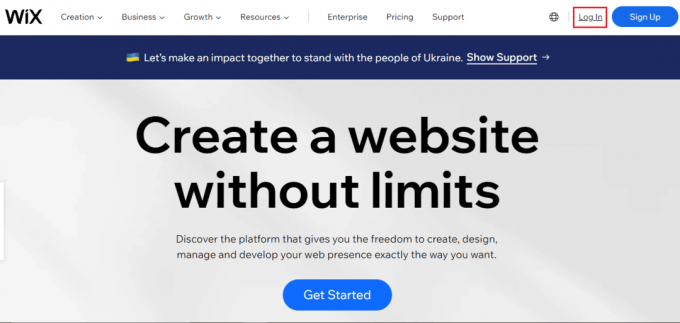
2. 로그인 귀하의 Wix 계정에 이메일, Google, Facebook 또는 Apple, 처음에 계정을 만들었을 때.

3. Wix 대시보드에서 프로필 아이콘 화면 오른쪽 상단에서
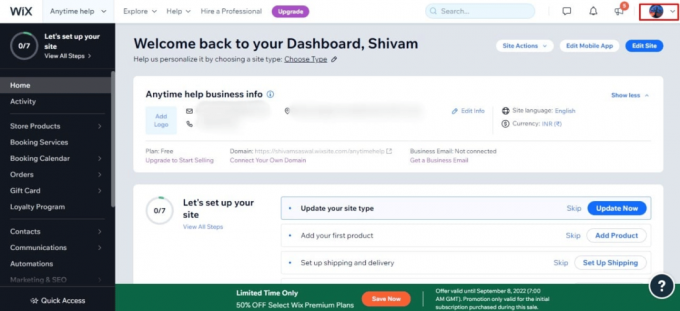
4. 를 클릭하십시오 계정 설정 모든 계정 설정에 액세스할 수 있는 옵션.

또한 읽기: Amazon Photos 계정을 어떻게 삭제할 수 있습니까?
Wix가 디자인한 이 사이트를 어떻게 제거할 수 있습니까?
Wix 무료 버전을 사용하는 경우 Wix 광고 배너로 디자인된 이 사이트를 제거할 수 있는 방법이 없습니다. 당신은해야합니다 프리미엄 플랜으로 업그레이드 이 사이트는 귀하의 웹사이트에서 Wix 배너 광고로 설계되었습니다. Business Basic, Business Pro, Unlimited 및 Business VIP 프리미엄 플랜은 Wix 프리미엄 구독과 함께 제공되는 유용한 기능 중 일부입니다.
Google에서 기존 Wix 웹사이트를 어떻게 제거할 수 있나요?
다음은 Google에서 기존 Wix 웹사이트를 쉽게 제거하는 방법을 보여주는 가이드입니다.
1. 로 이동 윅스 웹사이트 그리고 로그인 귀하의 계정에.
2. 그런 다음 왼쪽 창을 아래로 스크롤하고 설정, 아래 그림과 같이.
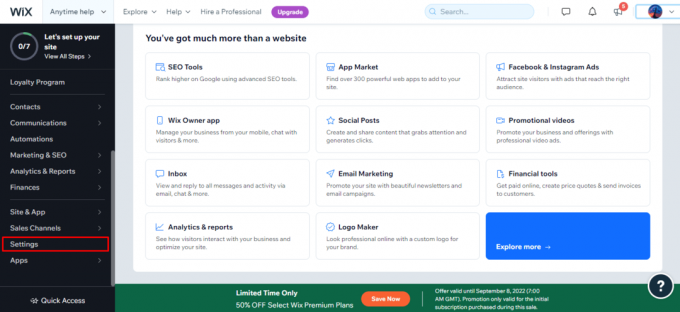
3. 를 클릭하십시오 웹사이트 설정 옵션.

4. 를 클릭하십시오 게시 취소 옵션.

5. 최종적으로 Google에서 이전 Wix 웹사이트를 제거하려면, 게시 취소 팝업에서 옵션.
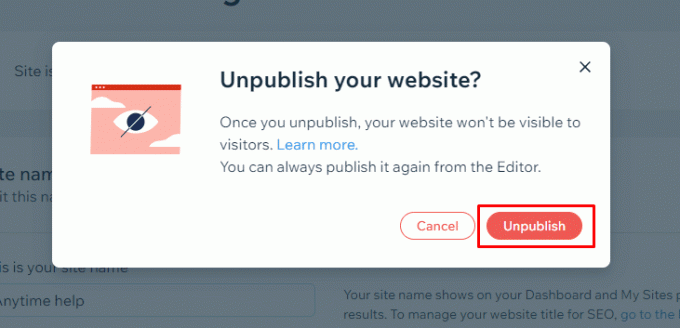
이것이 Google에서 기존 Wix 웹사이트를 성공적으로 제거하는 방법입니다.
Wix 웹사이트를 삭제할 수 있나요?
예, Wix 웹사이트를 삭제할 수 있습니다. 더 이상 사용하지 않는 Wix 웹사이트를 삭제하거나 제거하는 것은 다음 섹션에서 설명하는 것처럼 간단한 과정입니다.
Wix 웹사이트를 영구적으로 삭제하려면 어떻게 해야 하나요?
Wix 기능 및 도구 사용, 소기업, 식당, 인터넷 상점, 음악가와 같은 예술가 드래그 앤 드롭만으로 사용자 친화적이고 매력적인 웹사이트를 만들 수 있습니다. 강요. 또한 Wix 계정을 영구적으로 삭제하려면 모든 Wix 웹사이트를 삭제해야 합니다. 생성한 Wix 웹사이트를 더 이상 사용하지 않는 경우, 아래 언급된 단계에 따라 해당 Wix 웹사이트를 영구적으로 삭제해야 합니다.
참고 1: 사이트에 프리미엄 요금제가 할당되어 있으면 삭제할 수 없습니다. 사이트를 삭제하기 전에 먼저 프리미엄 구독을 제거해야 합니다.
노트 2: 나중에 결정을 철회하고 웹사이트를 다시 사용하려면 휴지통으로 이동하여 원하는 웹사이트를 복원하면 됩니다. 또한 여러 Wix 웹사이트를 취소하려면 다음 단계를 여러 번 반복해야 합니다.
1. 액세스 Wix 계정 귀하의 브라우저에서.
메모: 다음 단계를 수행하기 전에 계정에 로그인했는지 확인하십시오.
2. 클릭 사이트 작업 대시보드 상단에서
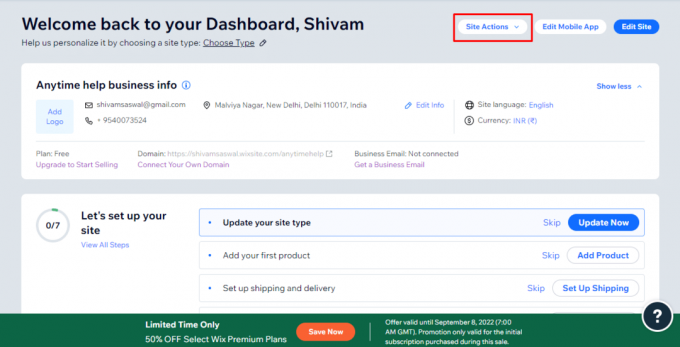
3. 를 클릭하십시오 휴지통으로 이동 드롭다운 메뉴에서 옵션을 선택합니다.
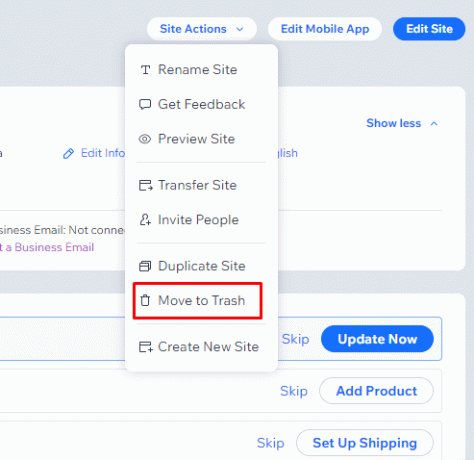
4. 팝업에서 다음을 클릭합니다. 휴지통으로 이동 Wix 계정에서 웹사이트를 영구적으로 삭제하는 옵션.
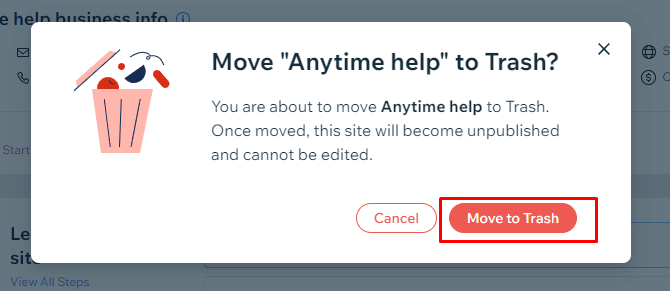
또한 읽기: GoDaddy에서 제품을 삭제하는 방법
Wix 계정을 어떻게 삭제합니까?
Wix 계정 삭제는 단일 단계 프로세스가 아닙니다. 웹사이트 제거, Wix 도메인 취소 등과 같은 여러 단계를 수행해야 합니다. 이 가이드에서 Wix 계정을 삭제하는 방법에 대한 모든 단계를 설명합니다.
1단계: Wix 구독 취소
Wix 프리미엄 구독을 취소하는 방법에 대한 안내입니다.
메모: Wix는 프리미엄 구독에 대해 14일 무료 평가판 기간을 제공합니다. 따라서 평가판 기간 내에 취소하면 돈을 환불받을 수 있습니다.
1. 방문하다 Wix 로그인 페이지 그리고 로그인 원하는 방식으로 귀하의 계정에.

2. 클릭 프로필 아이콘 > 프리미엄 구독.
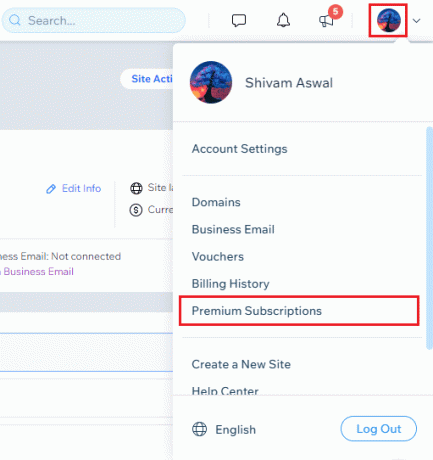
3. 이제 점 세 개 아이콘 구독 옆에 있습니다.
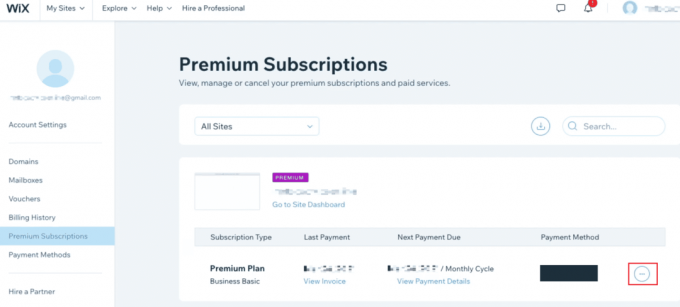
4. 를 클릭하십시오 계획 취소 옵션.
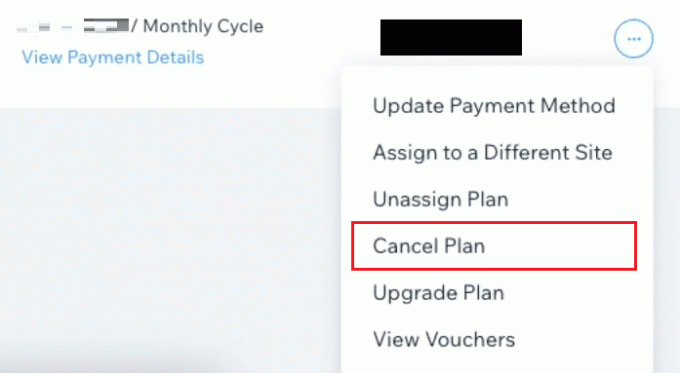
5. 그런 다음 지금 취소 팝업 경고에서.

6. 마지막으로 원하는 이유 구독을 취소하려면 다음을 클릭하십시오. 지금 취소.

2단계: Wix 웹사이트 삭제
다음은 Wix 계정 웹사이트를 영구적으로 삭제하는 방법에 대한 안내입니다.
1. 로그인 너의 ~에게 Wix 계정 그리고 클릭 사이트 작업.
2. 클릭 휴지통으로 이동.
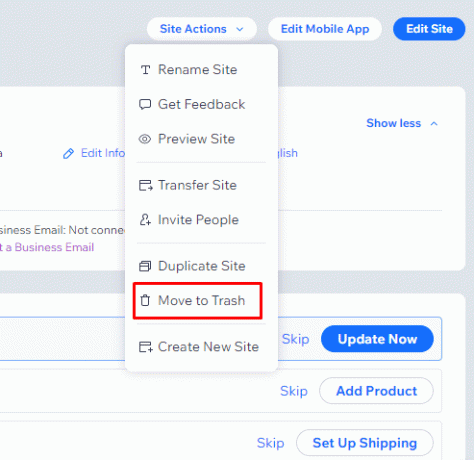
3. 클릭 휴지통으로 이동 팝업에서 사이트를 삭제하고 휴지통 섹션으로 이동합니다.
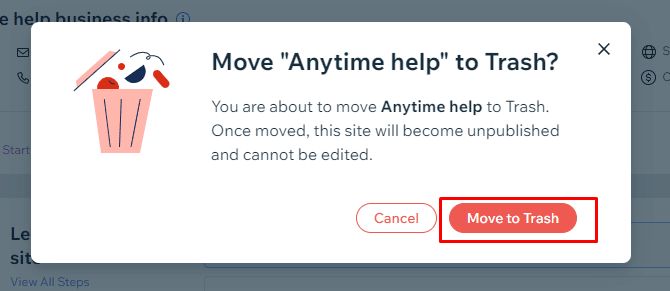
또한 읽기: Care.com 계정을 삭제하는 방법
3단계: Wix 도메인 취소
다음은 Wix 도메인을 취소하는 방법을 알아보는 단계입니다.
메모: 도메인 도메인은 환불되지 않습니다. 그리고 Wix 프리미엄 구독과 달리 14일의 평가판 기간을 제공하지 않습니다. 또한 여러 Wix 도메인을 취소하려면 이 단계를 여러 번 반복해야 합니다.
1. 를 클릭하십시오 프로필 아이콘 Wix 대시보드 페이지의 오른쪽 상단에서
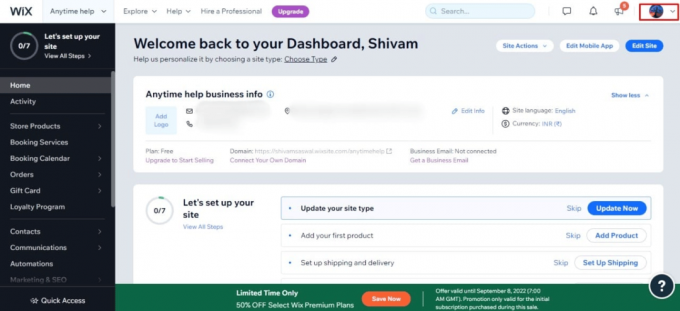
2. 를 클릭하십시오 도메인 Wix에서 구입한 도메인 목록에 액세스하는 옵션.
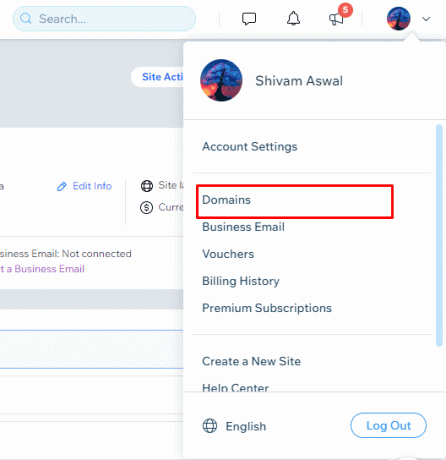
3. 를 클릭하십시오 점 세 개 아이콘 드롭다운 메뉴에 액세스하려면 도메인 옆에 있는
4. 클릭 Wix에서 제거.
메모: 다른 Wix 계정으로 이전하거나 Wix 외부로 이전하는 옵션을 선택할 수도 있습니다.
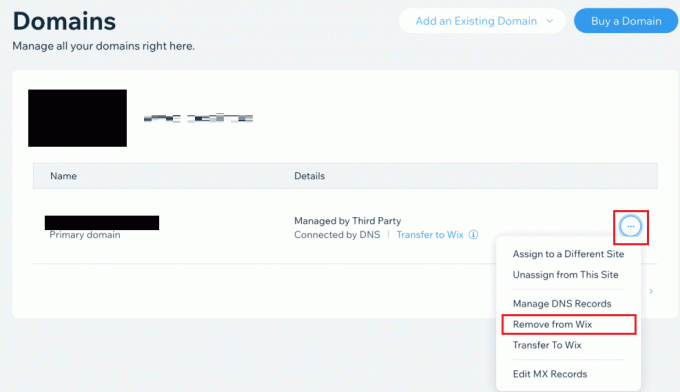
5. Wix에서 가져온 도메인을 최종적으로 취소하려면 제거하다 팝업에서 옵션.
4단계: Wix 계정 삭제
다음 단계에 따라 Wix 계정을 삭제하기 위한 모든 이전 단계를 성공적으로 완료했는지 확인하세요.
1. 당신의 Wix 대시보드, 클릭 프로필 아이콘 > 계정 설정.
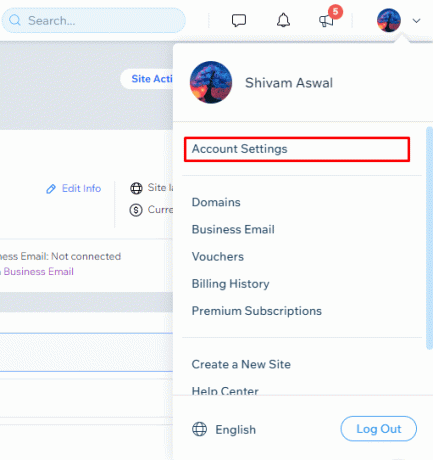
2. 페이지 하단으로 스크롤하여 다음을 클릭합니다. 더 알아보기 에서 옵션 계정 폐쇄 부분.
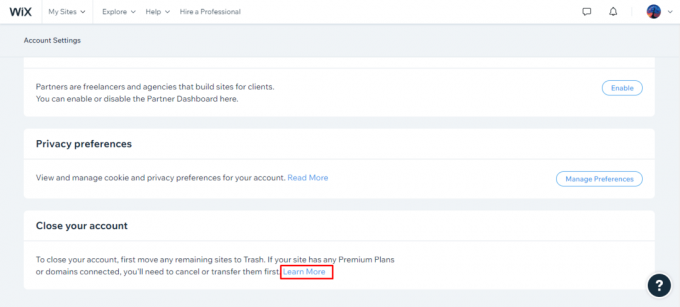
3. 를 클릭하십시오 계정 해지 옵션.
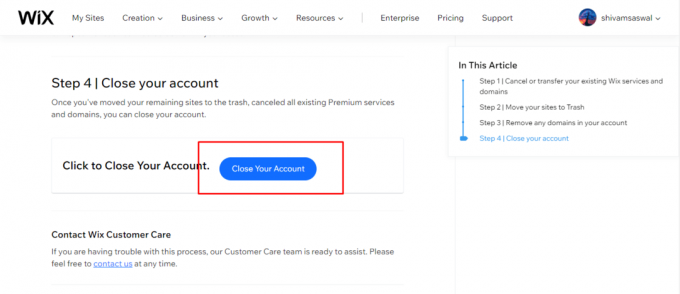
4. 이제 이유 계정을 해지하고 입력하십시오. 피드백 그리고 비밀번호.
5. 그런 다음 계정을 닫다 최종적으로 Wix 계정을 삭제합니다.

또한 읽기: GoDaddy 계정을 해지하는 방법
Wix 소유자 계정을 어떻게 삭제합니까?
Wix 계정을 삭제하는 방법을 배운 후 Wix 소유자 계정을 삭제하는 방법을 살펴보겠습니다.
1. 액세스 윅스 공식 홈페이지 그리고 클릭 통나무~ 안에.
2. 그 다음에, 로그인 Wix 계정에 연결하여 Wix 대시보드에 도달합니다.

3. 를 클릭하십시오 프로필 아이콘 > 계정 설정> 자세히 알아보기.
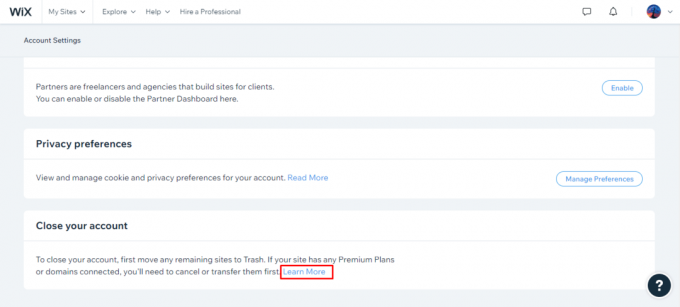
4. 제공된 모든 지침을 읽고 다음을 클릭하십시오. 계정 해지 옵션.
5. 선택 원하는 이유 귀하의 Wix 계정을 폐쇄합니다.
6. 당신의 피드백 및 Wix 계정 비밀번호을 클릭하고 계정을 닫다, 아래 그림과 같이.

Wix 도메인을 취소하려면 어떻게 해야 하나요?
Wix에는 Wix에서 구매한 도메인이 자동으로 갱신되도록 설정되어 웹 사이트가 온라인 상태를 유지하도록 하는 자동 갱신 기능이 있습니다. 해당 웹사이트를 더 이상 사용하지 않는 경우 취소하여 자동 갱신을 중지할 수 있습니다. Wix를 통해 도메인을 구입한 경우 다른 Wix 계정으로 이전하거나 Wix 외부에서 이전할 수 있습니다. 하지만 Wix 계정을 삭제하기 전에 도메인을 취소하거나 이전해야 합니다. Wix 도메인이 Wix 계정에 포함되지 않도록 하려면 아래 단계를 따르세요.
1. 액세스 윅스 공식 홈페이지 귀하의 브라우저에서.
2. 로그인 귀하의 계정에 프로필 아이콘 오른쪽 상단에서.
3. 그런 다음 도메인 옵션.

4. 를 클릭하십시오 점 3개 아이콘 > Wix에서 제거 드롭다운 메뉴에서 도메인 옆에 있는
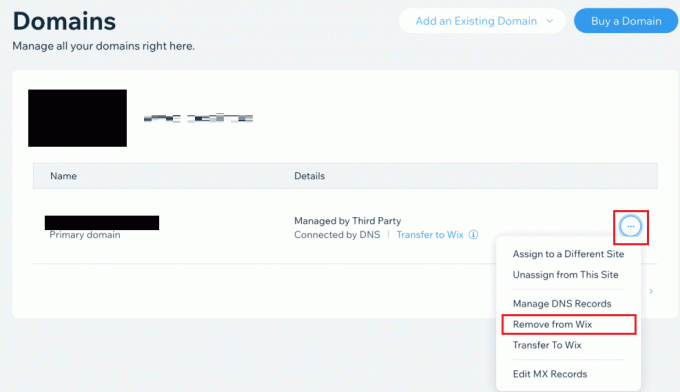
5. 그런 다음 제거하다 팝업 경고에서.
또한 읽기: 최고의 도메인 이름 생성기 상위 20개
Wix에서 신용카드를 제거하려면 어떻게 해야 하나요?
편리한 온라인 결제를 위해 Wix에서 다음을 추가할 수 있습니다. 다양한 결제 수단 간 삭제 또는 변경 Razorpay, Paypal, Upay India, 심지어 Wix 계정에 대한 수동 결제까지. 하지만 여러 결제 방법을 추가했고 그 중 일부를 더 이상 사용하지 않는 경우 Wix 계정에서 해당 결제 방법을 제거할 수 있습니다. 귀하의 신용 카드 또는 기타 결제 수단을 쉽게 제거할 수 있습니다. 다가오는 단계의 도움으로.
1. 로그인 너의 ~에게 Wix 계정 그리고 클릭 설정 왼쪽 창에서.

2. 클릭 결제 수락.
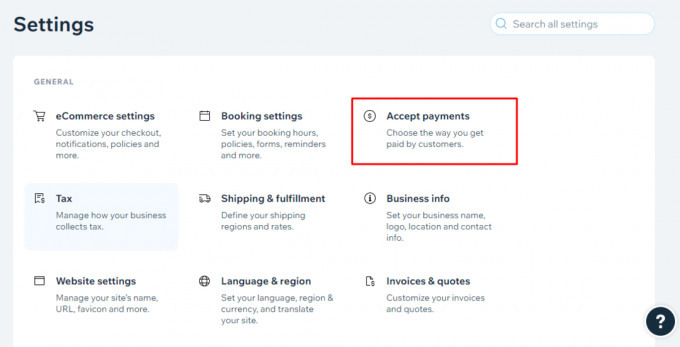
3. 결제 수단 목록에서 다음을 클릭하십시오. 관리하다 삭제하려는 결제 수단 옆에 있는
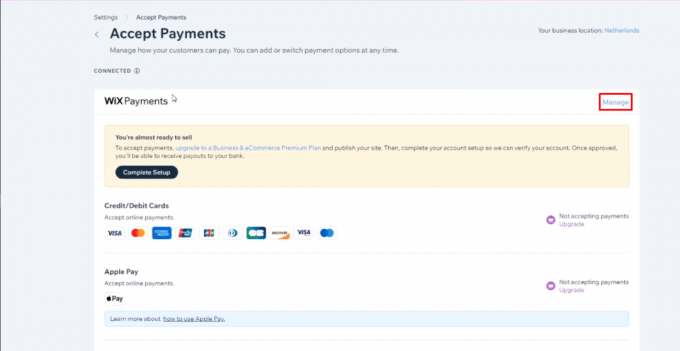
4. 클릭 Wix 결제 연결 해제.
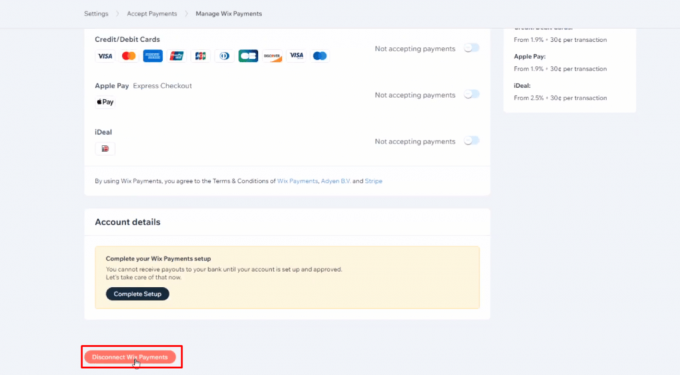
5. 그런 다음 연결 끊기 확인 팝업에서
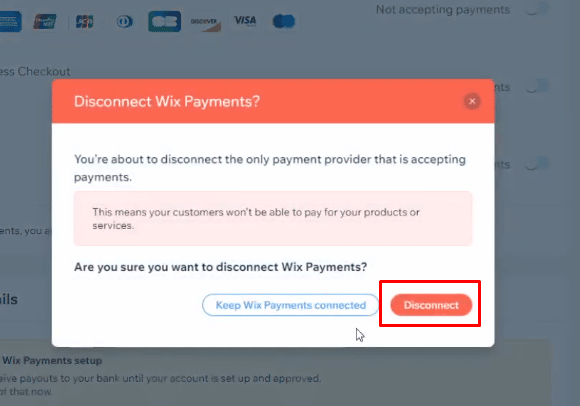
Wix 웹사이트를 비공개로 만들 수 있나요?
예, Wix 웹사이트를 비공개로 설정할 수 있습니다. Wix는 웹사이트의 웹 페이지를 비밀번호로 보호하여 선택한 사용자가 비밀번호를 사용하여 웹 페이지에 액세스할 수 있도록 하는 기능을 제공합니다. 이 웹 페이지는 비공개이며 에 표시되지 않습니다. 검색 엔진 구글과 야후처럼. 이 기능은 관리자 페이지를 만드는 데 유용합니다.
추천:
- Xbox One에서 Warzone Aimbot을 얻을 수 있습니까?
- Nintendo Switch 계정을 삭제하는 방법
- Sling 계정 삭제 방법
- 최고의 34 최고의 웹 테스트 도구
그래서, 우리는 당신이 이해 바랍니다 Wix 계정을 삭제하는 방법 당신의 원조에 상세한 단계로. 기사를 작성하기를 원하는 다른 주제에 대한 질문이나 제안을 알려주십시오. 우리가 알 수 있도록 아래 댓글 섹션에 남겨주세요.